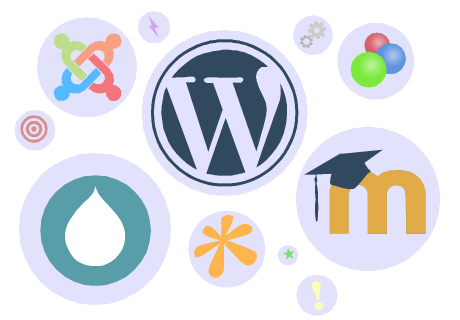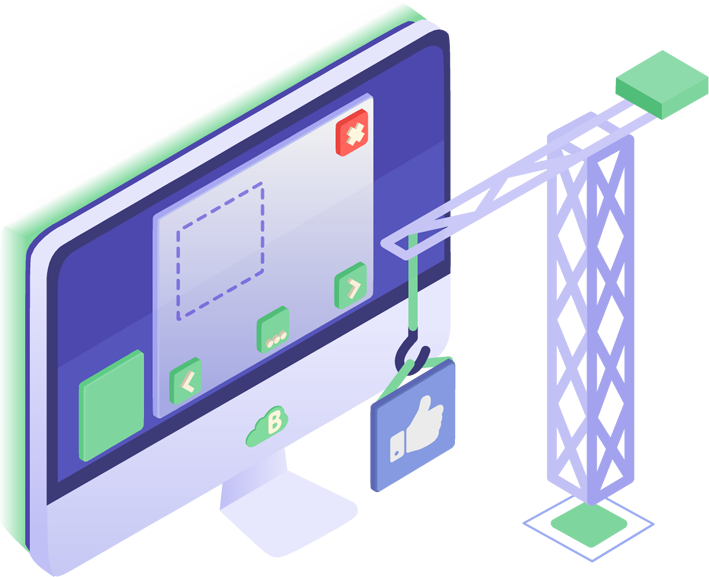Banco de dúvidas
Salvando e restaurando versões do seu site
Ao trabalhar no conteúdo de um site no Construtor, você pode salvar várias versões do site para fins de backup ou para poder fazer alterações experimentais e restaurar se der errado ou não gostar.
Vale observar que as imagens dos módulos de galeria de imagens não estão sujeitas a serem salvas, elas são armazenadas diretamente na conta de hospedagem ou nos álbuns web do Picasa (se você optou por isso).
Salvando seu site
Passo 1: clique na seta ao lado de "Salvar" no menu do Construtor.
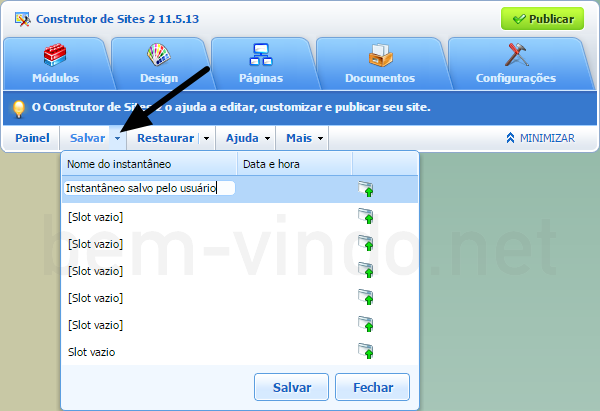
Se você clicar em "Salvar" diretamente, uma cópia do site será gravada com o nome "Instantâneo de salvamento automático". Você pode recuperar esse instantâneo clicando em "Restaurar" posteriormente.
Passo 2: escolha um nome para a versão a ser gravada e clique em "Salvar".
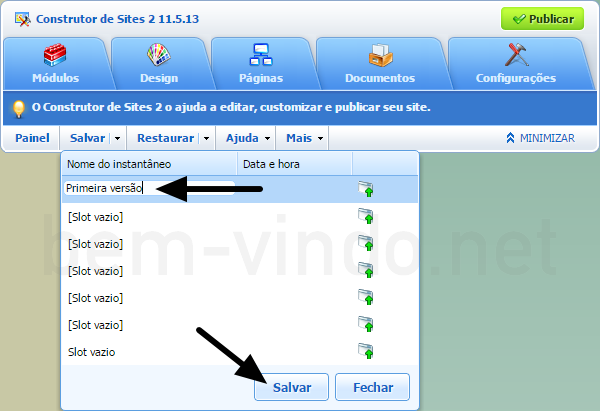
O Construtor vai avisar que está salvando...

Pronto! Uma confirmação vai aparecer no topo da janela.
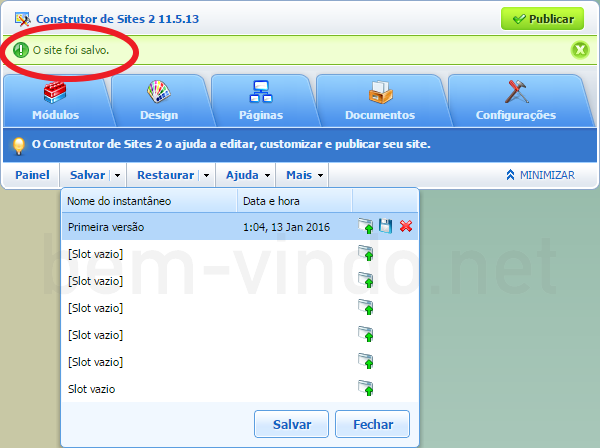
Restaurando o site
Passo 1: clique na seta ao lado de "Restaurar" no menu do Construtor. Escolha a versão a ser restaurada e clique em "Carregar".
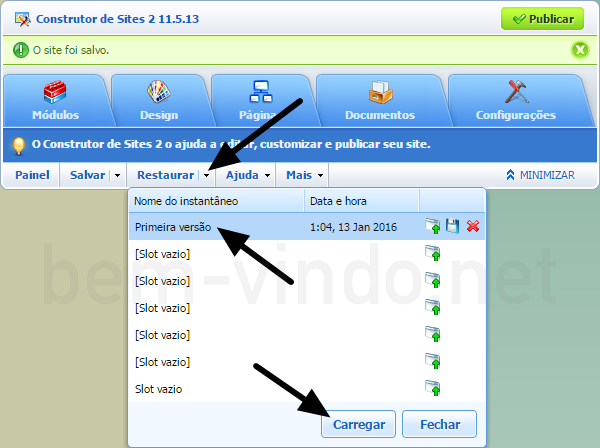
Fazendo download, upload e apagando versão
Clique na seta ao lado de "Restaurar" no menu do Construtor.
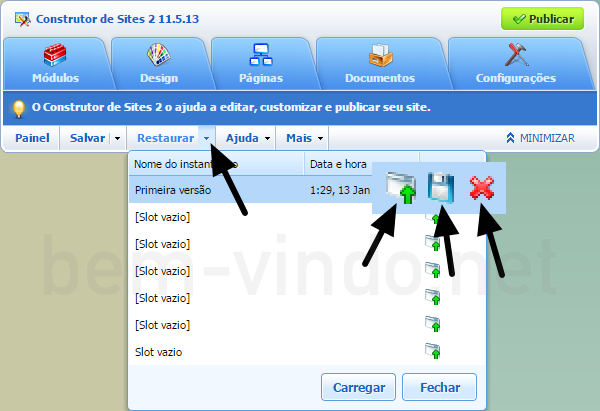
Ao lado da versão desejada, clique no ícone do disco para fazer download do arquivo .ssb, que contém uma cópia do seu site.
Para carregar a cópia de volta para o Construtor, clique no ícone da pasta com a seta verde. Aí informe o arquivo .ssb que está no seu computador para ser enviado para o Construtor.
Para apagar uma cópia, clique no ícone do xis vermelho e confirme.